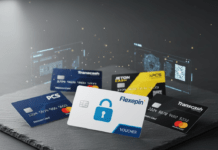Windows dator långsammare av förinstallerade appar som du aldrig använder? Dessa oönskade program, även kallade bloatware, tar upp värdefullt lagringsutrymme och kan påverka ditt systems prestanda. Lyckligtvis finns det snabba och enkla sätt att ta bort dem.
Vad är Bloatware och vilka appar ska du avinstallera?
Bloatware är programvara som är förinstallerad på din dator av operativsystemets tillverkare eller utvecklare. De kan inkludera produktivitetsappar, spel, verktyg och säkerhetsprogramvara. Även om vissa bloatware kan vara användbara, är de flesta inte och kan säkert avinstalleras.
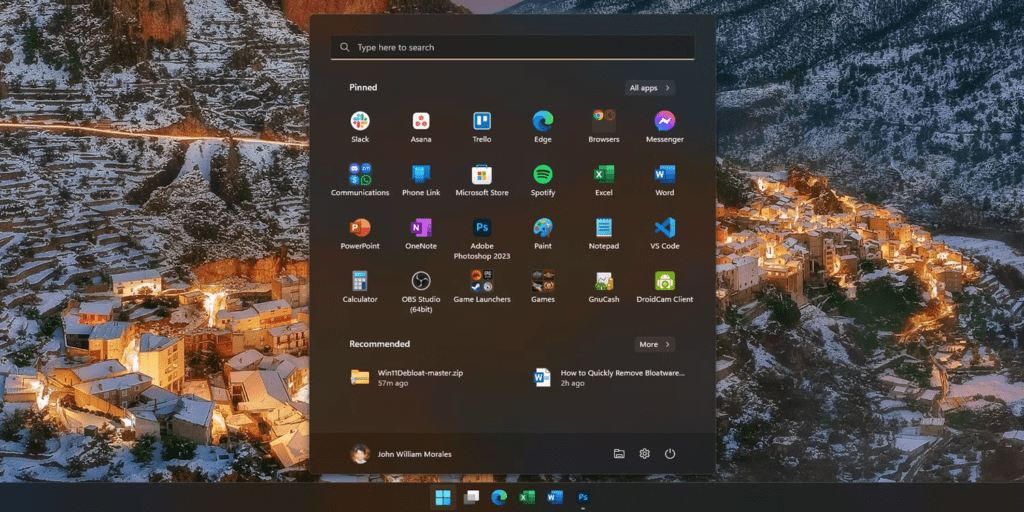
Här är några exempel på vanliga bloatware på Windows 11:
- Microsoft-applikationer: 3D Builder, Alarm och klocka, Kalkylator, Mail och Kalender, Groove Music, Paint 3D, Photos, etc.
- Spel: Candy Crush Saga, Bubble Witch 3 Saga, Microsoft Solitaire Collection, etc.
- Testprogram: Microsoft Office 365, McAfee LiveSafe, etc.
Det är viktigt att notera att avinstallation av vissa bloatware kan påverka funktionaliteten i ditt system. till exempel avinstallerar applikationen " foton " kan du förhindra att du visualiserar bilderna som lagras på din dator. Innan du tar bort en bloatware, se till att du vet vad det är för.
Avinstallera Bloatware med Windows 11-inställningar
Windows 11 har ett inbyggt verktyg som låter dig enkelt avinstallera bloatware.
Så här gör du:
- Öppna Start och sök efter Inställningar .
- Klicka på Appar och sedan på Appar och funktioner .
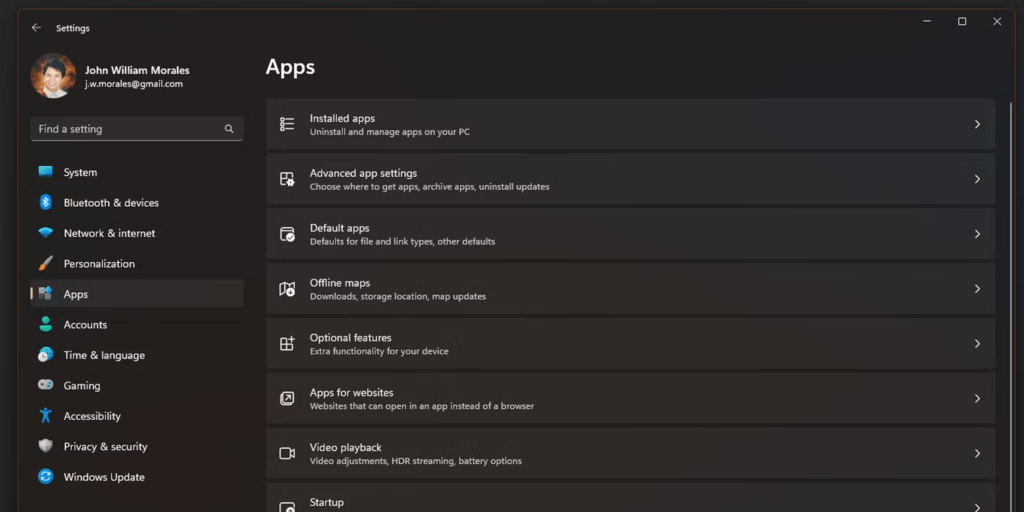
- Gå igenom listan över appar och hitta den bloatware du vill ta bort.
- Klicka på appens namn och klicka sedan på Avinstallera .

- Följ instruktionerna på skärmen för att slutföra avinstallationen.
Ta bort förinstallerade Windows 11-appar från Start-menyn
Vissa förinstallerade Windows 11-appar kan inte avinstalleras med Inställningar. Du kan ta bort dem från Start-menyn genom att följa dessa steg:
- Högerklicka på programmet du vill ta bort från Start-menyn.
- Välj Avinstallera från snabbmenyn.
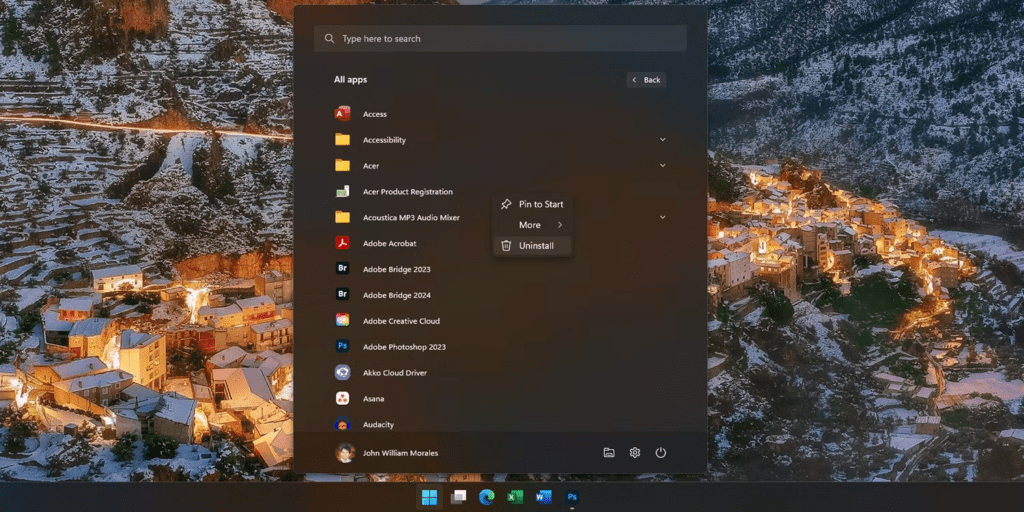
- Bekräfta avinstallationen i popup-fönstret som visas.
Ta bort Bloatware med Win11Debloat
Win11Debloat Windows bloatware .
Så här använder du Win11Debloat:
- Ladda ner och installera Win11Debloat från GitHub.
- Starta programmet och klicka på Skanna .
- Win11Debloat kommer att visa en lista över alla bloatware som upptäckts på ditt system.
- Installationsprogrammet öppnas sedan i ett nytt Windows PowerShell-fönster. Skriv 1 eller 2 för att välja borttagningsmetoden för bloatware och tryck sedan på Enter
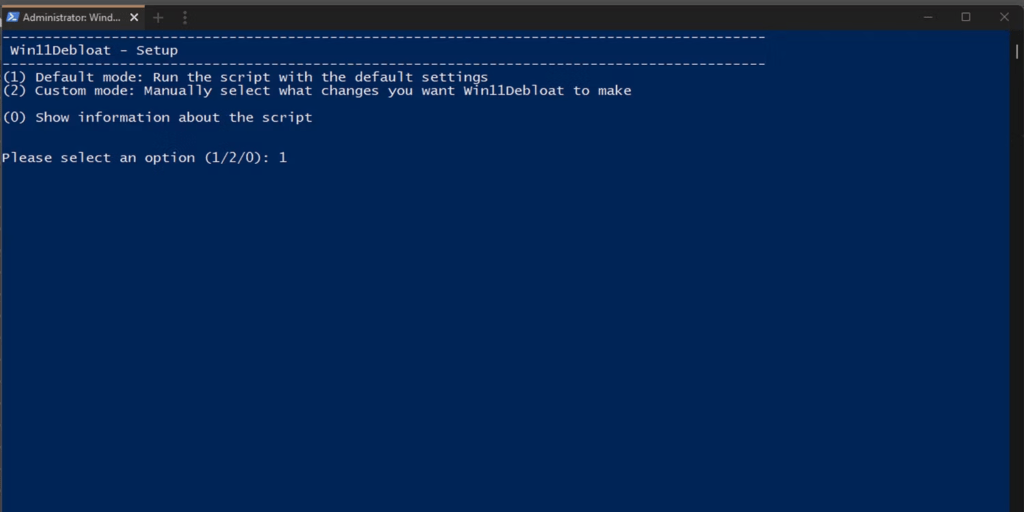
- Välj den bloatware du vill ta bort och klicka på Avinstallera .
- Starta om datorn efter att du har avinstallerat bloatware.
Varning: Win11Debloat är ett kraftfullt verktyg. Se till att du förstår vad du gör innan du tar bort appar.
Slutsats
Genom att följa instruktionerna ovan kan du enkelt ta bort bloatware från Windows 11 och förbättra din dators prestanda . Kom ihåg att vara försiktig med vilka appar du avinstallerar och säkerhetskopierar dina viktiga data innan du börjar.